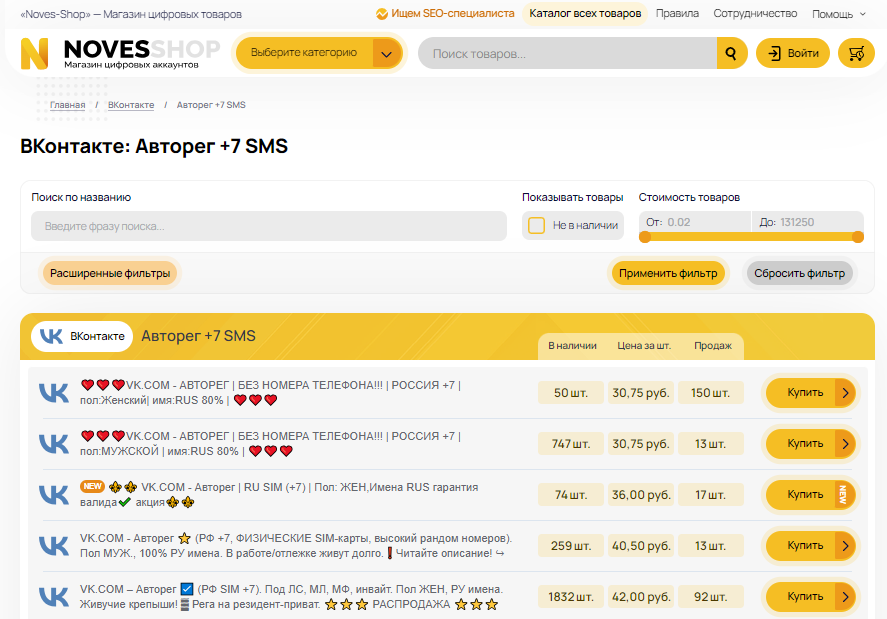Современные операционные системы требуют регулярного обслуживания для поддержания стабильной работы. Однако в процессе внесения изменений могут возникать сложности, которые препятствуют успешному завершению процедуры. Такие ситуации не только вызывают неудобства, но и могут повлиять на производительность устройства.
Одной из распространённых трудностей является сбой, связанный с невозможностью завершить процесс модификации программного обеспечения. Это может быть вызвано различными факторами, включая повреждение системных файлов, конфликты с установленными приложениями или некорректные настройки. Понимание причин и методов устранения подобных неполадок поможет восстановить работоспособность системы.
В данной статье рассмотрены основные шаги, которые позволят устранить препятствия и обеспечить корректное выполнение необходимых изменений. Следуя предложенным рекомендациям, вы сможете быстро вернуть устройство в рабочее состояние и избежать повторного возникновения проблемы.
Как исправить ошибку 0x80070002 в Windows 10
При возникновении сбоев в процессе установки изменений в операционной системе, пользователи могут столкнуться с определенными трудностями. Данный раздел поможет разобраться с причинами и предложит эффективные способы устранения неполадок.
Проверка целостности системных файлов
Одной из возможных причин является повреждение важных компонентов. Для восстановления их работоспособности рекомендуется использовать встроенные инструменты. Запустите командную строку с правами администратора и выполните команду sfc /scannow. Это позволит проверить и исправить поврежденные элементы.
Очистка временных данных
Накопление лишних файлов может вызывать сбои. Удалите содержимое папки Temp, расположенной по пути C:\Windows\Temp. Также можно воспользоваться утилитой «Очистка диска», чтобы избавиться от ненужных данных.
Если проблема сохраняется, попробуйте перезапустить службы, связанные с установкой изменений. Для этого откройте командную строку и введите net stop wuauserv, а затем net start wuauserv. Это может помочь восстановить корректную работу системы.
Почему возникает проблема при обновлении системы
Сложности, связанные с установкой новых версий программного обеспечения, могут быть вызваны различными факторами. Часто это связано с некорректной работой компонентов системы, повреждением файлов или конфликтами между установленными приложениями. Понимание причин позволяет быстрее устранить неполадки и восстановить нормальное функционирование.
- Повреждение системных файлов: В процессе эксплуатации некоторые важные элементы могут быть удалены или изменены, что приводит к сбоям.
- Недостаток свободного места: Для успешной установки новых версий требуется определенный объем памяти, который может быть занят.
- Конфликты с антивирусным ПО: Защитные программы иногда блокируют доступ к необходимым ресурсам, что вызывает сбои.
- Некорректные настройки сети: Проблемы с подключением к интернету или ограничения в доступе к серверам могут препятствовать загрузке данных.
- Устаревшие драйверы: Несовместимость оборудования с новыми версиями программного обеспечения также может стать причиной неполадок.
Для предотвращения подобных ситуаций рекомендуется регулярно проверять состояние системы, освобождать место на диске и обновлять драйверы. Это поможет минимизировать риски и обеспечить стабильную работу.
Решения для устранения сбоя 0x80070002
Столкнувшись с данной проблемой, пользователи могут испытывать трудности при выполнении стандартных операций. Однако существует несколько эффективных методов, которые помогут восстановить корректную работу системы. Ниже приведены основные способы, которые можно применить для устранения неполадки.
Первый шаг – проверка целостности системных файлов. Для этого рекомендуется использовать встроенные инструменты, которые сканируют и восстанавливают поврежденные компоненты. Запустите соответствующую команду через командную строку, чтобы устранить возможные нарушения.
Если проблема сохраняется, стоит обратить внимание на состояние хранилища компонентов. Очистка и восстановление его содержимого могут помочь избавиться от конфликтов, которые мешают нормальному функционированию. Для этого также предусмотрены специальные команды, доступные через терминал.
Еще один действенный способ – временное отключение сторонних приложений, которые могут блокировать выполнение процессов. Особое внимание стоит уделить антивирусным программам и брандмауэрам, так как они иногда препятствуют выполнению системных задач.
В случае, если перечисленные методы не принесли результата, можно воспользоваться восстановлением системы до предыдущего состояния. Это позволит вернуть настройки и параметры, при которых проблема отсутствовала, без потери важных данных.
Наконец, если ни один из способов не помог, стоит рассмотреть возможность полной переустановки операционной среды. Это крайняя мера, но она гарантированно устранит все неполадки, связанные с текущей конфигурацией.
Проверка целостности системных файлов
Для обеспечения стабильной работы операционной системы важно убедиться, что все её компоненты находятся в исправном состоянии. Повреждение или отсутствие ключевых элементов может привести к сбоям и некорректному функционированию. В данном разделе рассмотрены методы, позволяющие проверить и восстановить целостность важных файлов.
Одним из эффективных инструментов является встроенная утилита, которая сканирует систему на наличие повреждений. Она автоматически обнаруживает и заменяет неисправные или отсутствующие элементы на их корректные версии. Для запуска проверки необходимо открыть командную строку с повышенными привилегиями и ввести соответствующую команду. Процесс может занять некоторое время, в зависимости от состояния системы.
После завершения сканирования утилита предоставит отчёт о найденных проблемах и выполненных действиях. Если повреждения были устранены, рекомендуется перезагрузить устройство для применения изменений. В случае, если неполадки сохраняются, можно воспользоваться дополнительными инструментами для более глубокого анализа и восстановления.